平板电脑连接外设的设置方法是什么?
- 网络技术
- 2025-07-24
- 9
随着科技的发展,平板电脑以其便携性、强大的功能在我们的工作和生活中扮演着越来越重要的角色。然而,平板电脑在使用过程中经常需要连接各种外设设备以拓展其功能。在工作中可能需要连接键盘、鼠标或打印机,而在娱乐时可能需要连接游戏手柄或外部显示器。本文将详细介绍平板电脑连接外设的设置方法,帮助用户轻松扩展平板的使用场景。
平板电脑连接外设的基础知识
在开始操作之前,我们首先了解一些基础概念。平板电脑连接外设通常有几种方式,包括通过蓝牙、USB接口、HDMI接口、无线显示技术等。不同的连接方式适用于不同类型的外设,每种方式都有其特定的设置步骤。接下来,我们将逐一对这些方式及其设置进行详细说明。

通过蓝牙连接外设
蓝牙连接是目前平板电脑连接外设中最为常见的方式之一,它主要用于连接键盘、鼠标、耳麦等无线设备。下面是通过蓝牙连接外设的详细步骤:
1.开启平板电脑的蓝牙功能:在平板电脑的设置中找到蓝牙选项并开启。
2.将外设置于配对模式:根据外设的说明书将蓝牙设备设置为配对模式。
3.在平板电脑上搜索蓝牙设备:在蓝牙设置中选择“添加设备”或“搜索新设备”。
4.选择并连接外设:在搜索到的设备列表中找到你的外设,并选择它进行配对和连接。
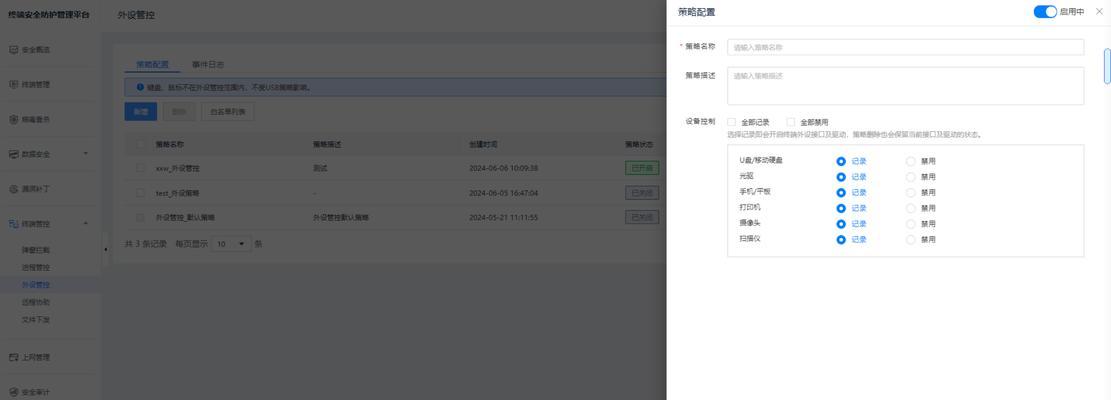
使用USB接口连接外设
USB接口是平板电脑常见的外接方式,尤其适用于连接U盘、移动硬盘等存储设备。以下是使用USB接口连接外设的步骤:
1.准备合适的USB转接器:如果平板电脑没有标准USB接口,需要一个USB-C或Lightning转USB的转接器。
2.连接USB外设:将外设通过转接器连接到平板电脑的相应接口上。
3.系统自动或手动安装驱动:大多数存储设备连接后,系统会自动识别并安装驱动。如遇到特殊情况,可能需要手动下载驱动进行安装。
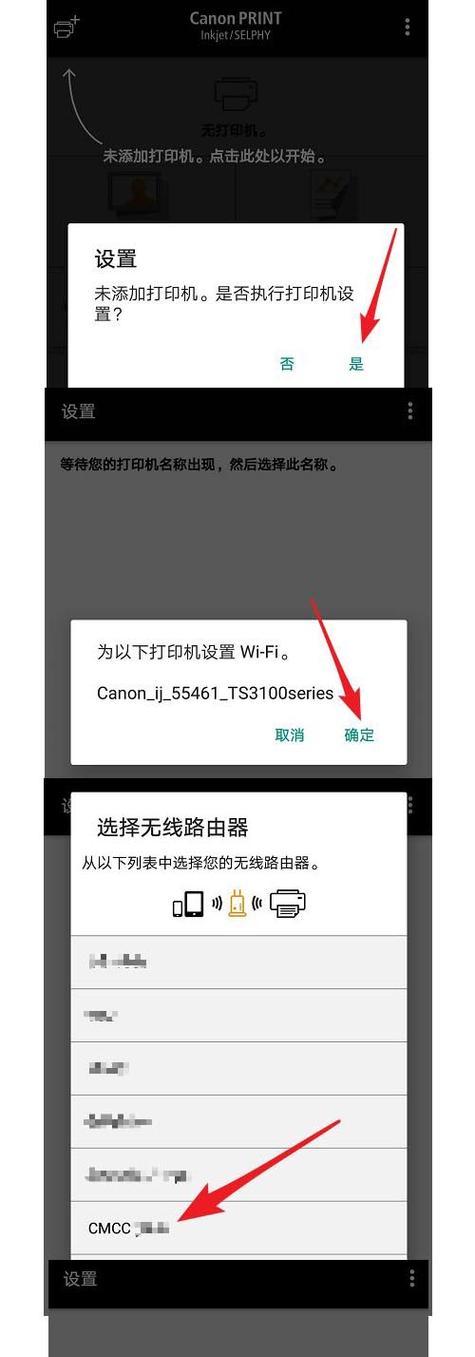
通过HDMI连接到显示设备
如果你需要将平板电脑的屏幕扩展到更大的显示设备上,可以通过HDMI连接实现。下面是通过HDMI连接显示设备的步骤:
1.准备HDMI转接器:确保你有匹配平板电脑接口类型的HDMI转接器。
2.连接HDMI线:将HDMI线一端连接到转接器,另一端连接到外部显示器的HDMI接口。
3.设置显示选项:在平板电脑的设置中找到显示选项,选择“扩展桌面”或“复制屏幕”等模式。
利用无线显示技术连接外设
现在越来越多的平板电脑支持无线显示技术,如Miracast或AirPlay,可以将平板电脑的屏幕无线传输到兼容的显示设备上。以下是无线显示技术连接外设的基本步骤:
1.确保显示设备支持无线显示:确认你的电视或显示器支持Miracast或AirPlay等无线技术。
2.平板电脑开启无线显示功能:在平板电脑的设置中找到无线显示选项并开启。
3.在显示设备上选择无线源:切换显示设备到对应的无线输入源。
常见问题解答与实用技巧
问题一:连接外设后平板电脑无法识别怎么办?
确保外设的电源已开启,且处于可被搜索的状态。
检查平板电脑的蓝牙或USB端口是否工作正常。
重启平板电脑和外设,有时候简单的重启可以解决连接问题。
问题二:如何快速切换不同的外设输入源?
在平板电脑的设置中创建一个快捷方式或快捷手势,以便快速访问外设切换界面。
如果是通过HDMI连接,一些显示设备提供了源输入按钮,可直接切换。
实用技巧:
在连接外设前,确保平板电脑和外设的软件驱动都是最新版本。
使用有线连接时,尽量选择质量好的线材以保证数据传输的稳定性和速度。
对于无线显示技术,保证平板电脑和显示设备处于同一网络环境下。
平板电脑连接外设不仅方便了我们的工作和生活,同时也为我们带来了更多的可能性。通过上述介绍,相信您已经掌握了各种连接方式的基本操作。只要按照正确的步骤,您就可以轻松将平板电脑与各种外设连接起来,享受更加丰富多彩的平板电脑使用体验。
版权声明:本文内容由互联网用户自发贡献,该文观点仅代表作者本人。本站仅提供信息存储空间服务,不拥有所有权,不承担相关法律责任。如发现本站有涉嫌抄袭侵权/违法违规的内容, 请发送邮件至 3561739510@qq.com 举报,一经查实,本站将立刻删除。